Quản lý khách hàng
Quản lý khách hàng – Nếu bạn đang điều hành một trang web duy nhất, việc theo dõi hiệu suất SEO của trang web chắc chắn sẽ đơn giản hơn một chút. Tuy nhiên, khi bạn phát triển và cuối cùng quản lý một mạng lưới các trang web liên kết hoặc điều hành một đại lý SEO với một số trang web thuộc quyền quản lý của bạn, thì việc đi qua từng trang web để kiểm tra số liệu thống kê của chúng sẽ là một rắc rối mỗi ngày.
Rất may, Rank Math hiểu mối quan tâm hàng ngày của bạn với SEO và chúng tôi có bảng điều khiển Quản lý khách hàng ngay trong Khu vực tài khoản Rank Math của bạn.
Quản lý khách hàng là gì? Bài viết dưới đây sẽ giải thích cho bạn:
Trong bài viết cơ sở kiến thức này, chúng ta sẽ thảo luận về các tính năng có sẵn trong bảng thông tin Quản lý khách hàng và cách bạn có thể định cấu hình chúng.
1. Làm cách nào để truy cập Bảng điều khiển quản lý khách hàng?
Bảng điều khiển Quản lý khách hàng cho phép bạn theo dõi hiệu suất SEO của tất cả các trang web của mình khi được cài đặt và kích hoạt Rank Math. Nếu bạn chưa cài đặt Rank Math, bạn có thể bắt đầu với gói Rank Math PRO mà bạn chọn, sau đó tiến hành cài đặt và kích hoạt plugin trên trang web của bạn.
Sau khi trang web của bạn được kết nối với tài khoản Rank Math PRO, hãy truy cập trang web Rank Math và đăng nhập vào khu vực tài khoản của bạn.
Điều này sẽ đưa bạn đến bảng điều khiển Quản lý khách hàng của chúng tôi có sẵn trong khu vực tài khoản Rank Math. Bảng điều khiển Quản lý khách hàng có thể trông rất nhỏ gọn nhưng có rất nhiều tính năng hữu ích.
2. Xem tất cả các trang web được kết nối
Như bạn có thể thấy từ hình ảnh trên, bảng điều khiển Quản lý khách hàng liệt kê tất cả các trang web được kết nối với tài khoản Rank Math của bạn ở một nơi, cung cấp cho bạn cái nhìn toàn cảnh về tất cả các trang web của bạn. Vì bạn có thể kích hoạt Rank Math PRO trên các trang web thực tế không giới hạn, tính năng này sẽ thực sự được đánh giá cao khi bạn bắt đầu thêm nhiều trang web hơn vào tài khoản Rank Math của mình.
2.1. Tìm kiếm trang web
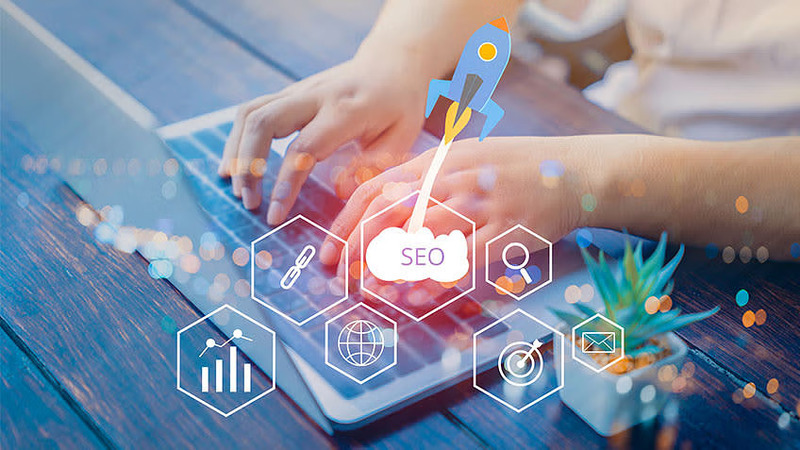
Khi bạn có quá nhiều trang web cần quản lý, đôi khi việc cuộn qua danh sách để tìm một trang web cụ thể sẽ rất khó khăn. Thanh tìm kiếm được cung cấp ở đầu bảng điều khiển để giúp bạn nhanh chóng tìm thấy trang web của mình từ danh sách các trang web. Chỉ cần nhập tên miền đầy đủ hoặc một phần, Rank Math sẽ tìm và mang đến thông báo cho bạn.
3. Theo dõi số liệu thống kê
Mục đích chính của việc có bảng điều khiển Quản lý khách hàng là theo dõi số liệu thống kê lưu lượng truy cập và không. xếp hạng từ khóa cho tất cả các trang web của bạn ở một nơi.
Như bạn có thể thấy, trang tổng quan cung cấp cho bạn thông tin tổng quan về Analytics của từng trang web. Ngoài ra, nó còn so sánh hiệu suất với khoảng thời gian trước đó để giúp bạn hiểu nhanh về việc lưu lượng truy cập trang web của bạn đang được cải thiện hay giảm sút.
Các số liệu được hiển thị ở đây giống như được hiển thị tại Rank Math SEO → Analytics bên trong khu vực quản trị WordPress của các trang web riêng lẻ của bạn. Bạn cũng có thể chọn số liệu thống kê của trang web mà bạn muốn xem ở đây trong bảng điều khiển với:
3.1. Giám sát hiệu suất SEO KINH DOANH
Tùy chọn này chỉ khả dụng cho người dùng Doanh nghiệp và Đại lý. Bằng cách bật/tắt tùy chọn Giám sát hiệu suất SEO trong từng trang web riêng lẻ, người dùng Doanh nghiệp và Đại lý có thể chọn trang web của họ để hiển thị số liệu thống kê trong bảng điều khiển Quản lý khách hàng.
Để truy cập tùy chọn này, hãy điều hướng đến Bảng điều khiển WordPress → Xếp hạng SEO Rank Math → Cài đặt chung → Phân tích. Khi bạn cuộn xuống cài đặt Analytics, bạn có thể tìm thấy tùy chọn bật/tắt Giám sát hiệu suất SEO. Nếu bạn thực hiện bất kỳ thay đổi nào đối với tùy chọn này, đừng quên Lưu Thay đổi.
Lưu ý: Sau khi bạn bật tùy chọn này, có thể mất tới 24 giờ để dữ liệu được hiển thị trên bảng điều khiển Quản lý khách hàng.
Nếu tùy chọn này bị tắt đối với một trang web cụ thể thì số liệu thống kê của trang web sẽ không được đưa vào trang web tương ứng, như được hiển thị bên dưới.

3.2. Hiển thị số liệu thống kê phân tích
Trong khi người dùng Doanh nghiệp và Đại lý có thể chọn các trang web cụ thể để theo dõi số liệu thống kê, thì người dùng PRO có thể bật/tắt số liệu thống kê phân tích cho tất cả các trang web của họ cùng một lúc. Tùy chọn bật/tắt Thống kê phân tích hiển thị chỉ khả dụng cho người dùng PRO.
Và tùy chọn này có sẵn trên cùng trang với bảng điều khiển Quản lý khách hàng của bạn, ngay dưới danh sách tất cả các trang web được kết nối của bạn.
4. Ngắt kết nối trang web
Bảng điều khiển Quản lý khách hàng cũng cho phép bạn ngắt kết nối quyền truy cập của trang web vào tài khoản Rank Math của bạn. Giả sử, nếu bạn không còn muốn theo dõi hiệu suất của khách hàng trước đó nữa thì việc ngắt kết nối quyền truy cập tài khoản Rank Math của bạn có thể dễ dàng thực hiện ở đây vì bạn thậm chí không cần phải đăng nhập vào trang web của khách hàng.
Như đã nói, bạn cũng nên lưu ý những thay đổi sẽ xảy ra khi bạn ngắt kết nối trang web của mình.
4.1. Điều gì sẽ xảy ra nếu bạn ngắt kết nối một trang web?
Ngay khi bạn ngắt kết nối một trang web, trang web đó sẽ mất quyền truy cập vào một số tính năng của Rank Math cho đến khi chúng được kích hoạt lại bằng giấy phép Rank Math.
Phân tích SEO Rank Math sẽ không chạy để xác định các vấn đề SEO cơ bản cản trở lưu lượng truy cập không phải trả tiền vào trang web của bạn.
4.2. Làm thế nào để ngắt kết nối một trang web?
Nếu bạn muốn ngắt kết nối một trang web, hãy nhấp vào nút Ngắt kết nối có sẵn trên trang web đó.
5. Làm cách nào để đặt giới hạn từ khóa? VIỆC KINH DOANH
Bảng điều khiển Quản lý Khách hàng cũng giúp bạn dễ dàng quản lý hạn ngạch từ khóa được phân bổ để đảm bảo chúng nằm trong giới hạn. Tính năng này hiện chỉ khả dụng cho người dùng Doanh nghiệp và Đại lý.
5.1. Đặt giới hạn từ khóa cho một trang web
Để đặt giới hạn từ khóa cho một trang web, hãy nhấp vào tùy chọn Đặt giới hạn đối với trang web và nhập số lượng từ khóa. Nhấp vào nút Lưu.

Đặt giới hạn theo dõi từ khóa trong bảng điều khiển Quản lý khách hàng Rank Math
Ngay sau khi bạn đặt giới hạn từ khóa trong bảng điều khiển Quản lý khách hàng, những thay đổi sẽ được phản ánh trong bảng điều khiển WordPress trên trang web của bạn. Điều hướng đến Xếp hạng SEO Rank Math → Phân tích → Trình theo dõi xếp hạng và bạn có thể tìm thấy giới hạn từ khóa mới đang được đặt.
5.2. Đặt giới hạn từ khóa mặc định
Để đặt giới hạn từ khóa mặc định, hãy cuộn xuống cài đặt Doanh nghiệp/Đại lý trong bảng điều khiển Quản lý khách hàng. Sau đó, nhập giới hạn từ khóa mặc định của bạn vào trường Giới hạn từ khóa được theo dõi mặc định và nhấp vào nút Lưu thay đổi bên dưới cài đặt.
Những giới hạn này sẽ không áp dụng cho các trang web hiện tại và bất kỳ trang web mới nào được kết nối với giấy phép Doanh nghiệp/Đại lý của bạn sẽ tự động được đặt giới hạn từ khóa mặc định này.
5.3. Đặt giới hạn từ khóa hàng loạt
Khi bạn có hàng trăm trang web được kết nối với giấy phép Doanh nghiệp hoặc Đại lý của mình mà không đặt giới hạn từ khóa thì việc thêm giới hạn từ khóa theo cách thủ công sẽ trở nên tẻ nhạt. Trường từ khóa được theo dõi giới hạn hàng loạt trong Cài đặt doanh nghiệp/đại lý sẽ cho phép bạn đặt giới hạn từ khóa hàng loạt.
Tuy nhiên, những giới hạn này sẽ không áp dụng cho những trang web đã đặt giới hạn từ khóa.
6. Làm cách nào để chỉ định tín dụng AI cho nội dung? VIỆC KINH DOANH
Từ bảng điều khiển Quản lý khách hàng, người dùng Doanh nghiệp và Đại lý cũng có thể chỉ định tín dụng Nội dung AI cho các trang web được kết nối của họ. Điều này đảm bảo mọi khách hàng/trang web trong tài khoản Doanh nghiệp của bạn sẽ không vượt quá mức sử dụng được phép. Ở đầu trang, bạn có thể thấy tổng số Tín dụng Content AI được sử dụng và có sẵn với tài khoản Rank Math của bạn.
Ví dụ: ảnh chụp màn hình bên dưới cho biết tài khoản Rank Math có tổng cộng 230 tín dụng Nội dung AI và 0 tín dụng đã được sử dụng cho đến nay.

6.1. Đặt giới hạn tín dụng nội dung AI cho một trang web
Để đặt tín dụng Content AI cho một trang web, hãy nhấp vào tùy chọn Đặt giới hạn đối với tùy chọn Tín dụng ContentAI của trang web, như hiển thị bên dưới. Tiếp theo, bạn sẽ có thể đặt giới hạn tín dụng và sau đó nhấp vào nút Lưu.
Bây giờ, bạn sẽ thấy giới hạn tín dụng đã đặt được phản ánh trong Xếp hạng SEO → Cài đặt chung → Nội dung AI bên trong khu vực quản trị WordPress của bạn (đảm bảo rằng mô-đun Nội dung AI được bật.
6.2. Đặt giới hạn tín dụng AI nội dung mặc định cho trang web
Để đặt giới hạn tín dụng Nội dung AI mặc định cho bất kỳ trang web nào được kết nối với giấy phép Doanh nghiệp hoặc Đại lý của bạn, hãy sử dụng tùy chọn Giới hạn Tín dụng Nội dung AI mặc định có sẵn trong Cài đặt Doanh nghiệp/Đại lý. Khi bạn đã đặt giới hạn tín dụng Nội dung AI mặc định, đừng quên nhấp vào nút Lưu Thay đổi.
Giờ đây, bất kỳ trang web mới nào được kết nối với giấy phép Doanh nghiệp/Đại lý của bạn sẽ có giới hạn tín dụng Nội dung AI mặc định. Tuy nhiên, tùy chọn này không ảnh hưởng đến bất kỳ trang web hiện có nào.
6.3. Đặt hàng loạt nội dung Giới hạn tín dụng AI
Mặc dù tùy chọn trước đó cho phép bạn đặt giới hạn mặc định cho các trang web mới, tùy chọn này Tín dụng AI nội dung giới hạn hàng loạt sẽ cho phép bạn đặt giới hạn từ khóa hàng loạt cho các trang web hiện tại chưa đặt bất kỳ giới hạn Tín dụng nội dung AI nào. Sau khi bạn đã thêm giới hạn, hãy nhấp vào nút Lưu Thay đổi để phản ánh các thay đổi.
Xin lưu ý, tùy chọn này sẽ ảnh hưởng đến bất kỳ trang web hiện có nào đã bao gồm giới hạn về tín dụng Nội dung AI.
Và thế là xong. Chúng tôi hy vọng bài viết đã đề cập đến mọi thứ về bảng điều khiển Quản lý khách hàng và các cài đặt khác nhau có sẵn để định cấu hình. Nếu bạn vẫn có bất kỳ câu hỏi nào về việc sử dụng bảng điều khiển Quản lý khách hàng, vui lòng liên hệ với nhóm hỗ trợ của chúng tôi và chúng tôi luôn sẵn sàng trợ giúp.
Xem thêm: Cách đặt mô tả meta sản phẩm bằng cách sử dụng Rank Math


 Facebook chat
Facebook chat
 WhatsApp
WhatsApp